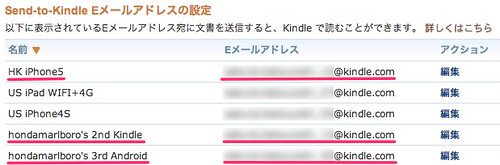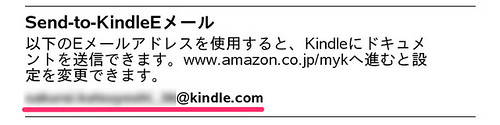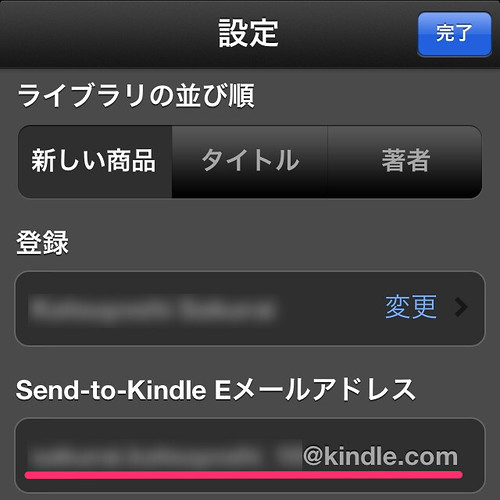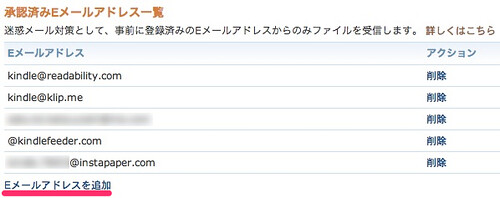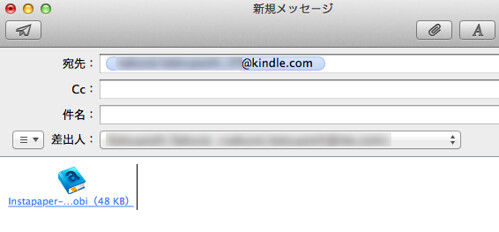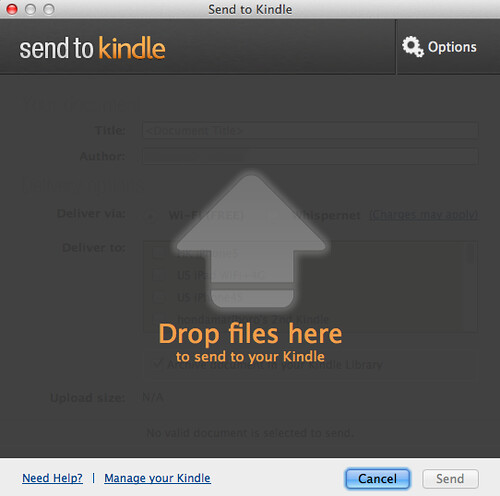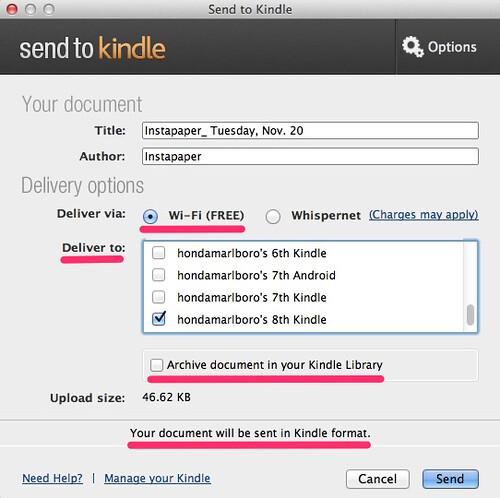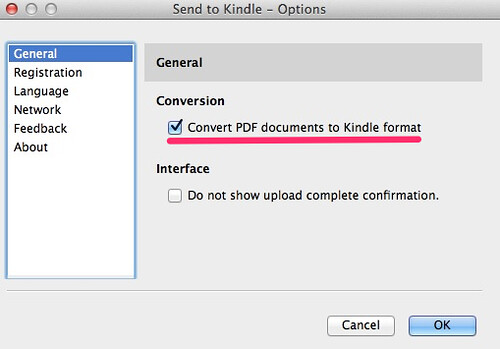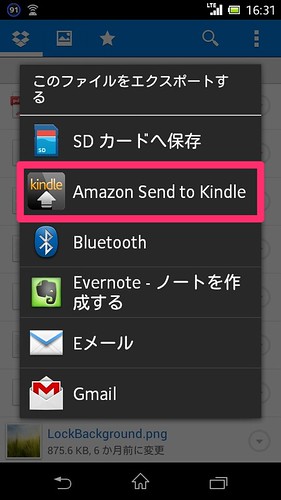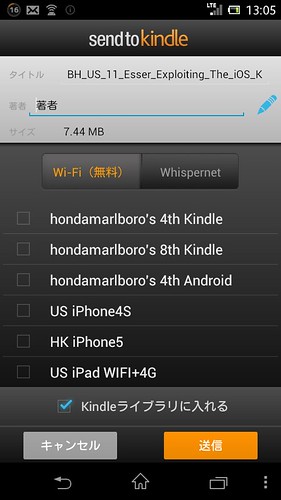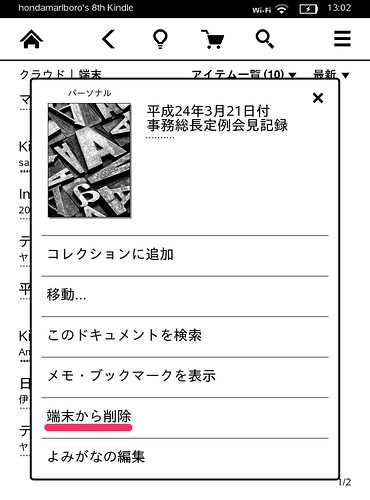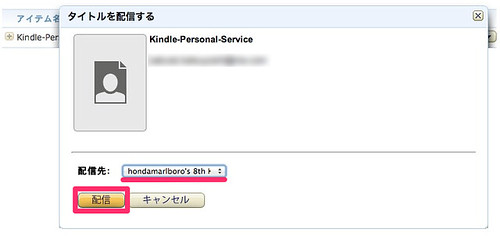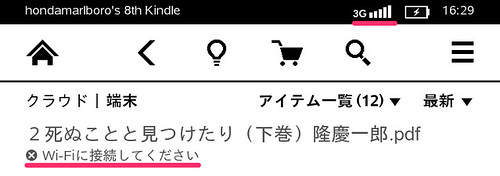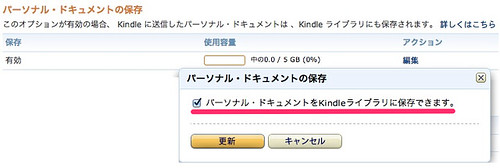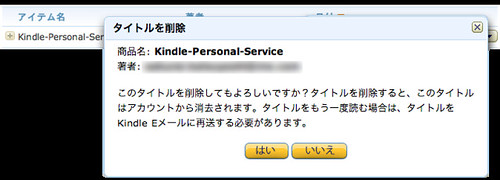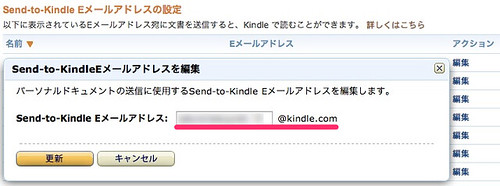Kindleには個人用ファイルをKindleフォーマットに変換してクラウドに保存し、端末に配信する『パーソナル・ドキュメントサービス』があります。その機能や利用方法をまとめてみました。
何ができるのか
Kindleストアで購入したコンテンツ以外の個人用ドキュメントで次のようなことができます。KindleデバイスやKindleアプリ向けのクラウドサービスです。
- 端末を指定して送信(複数同時も可)
- Kindleライブラリ(クラウド)に自動保存(上限は5GB)
- メモ、ハイライト、ブックマークの追加とデバイス間での同期
初期設定が必要になりますが使い方は簡単です。上図のとおり個人用ドキュメントをEメールで送信すると指定した端末に配信されます。
送信前の準備1[Send-to-Kindle Eメールアドレスの確認]
送信先となるSend-to-Kindle Eメールアドレスを、各デバイスの設定画面またはMy Kindleにログインして確認します。
Kindle Paperwhiteで確認する場合は、設定>端末のオプション>Kindleのカスタマイズに表示されています。
スマートフォンやタブレットの場合はKindleアプリの設定画面から確認します。
なお、このEメールアドレスはKindleパーソナル・ドキュメントサービス以外には利用できません。
送信前の準備2[送信元Eメールアドレスの事前登録]
スパムメール防止のため、事前に送信元を承認済みEメールアドレスに登録しておく必要があります。
送信時に使用するメールアカウントを、My Kindleの「パーソナル・ドキュメントの設定」にある承認済みEメールアドレスに追加(複数可)します。
Kindleパーソナル・ドキュメントサービスを使った外部サービス(後述)を利用する場合は、ここに指定されたメールアドレスを追加します。
Kindleライブラリ(クラウド)に保存・Kindleへ配信する方法
Eメールで送信する方法、Send-to-Kindleアプリを使う方法、Androidのインテント機能から送信する方法があります。
Eメールで送信する
Eメール送信の宛先にSend-to-Kindle Eメールアドレスを入力、ファイルを添付して送信します。これだけでKindleライブラリに保存され指定したKindleへ配信されます。
Send-to-Kindleアプリを使う方法
US AmazonからWindowsとMac用にドラッグ&ドロップだけで指定端末に送信可能なSend-to-Kindleアプリが提供されています。
Amazon.comが提供しているアプリですがAmazon.co.jpアカウントユーザも利用できると思います。
対象ファイルをドラッグ&ドロップします。
Deliver viaは(日本版Kindleは3G Whispernet経由したパーソナル・ドキュメントサービスに対応してないので)WIFIにします。Deliver toで送信先を選択(複数可)します。Archive document in your Kindle Libraryのチェックを外すとKindleライブラリに保存せずに端末へ送信します。
送信するファイルがPDFの場合は、Kindleフォーマットにするかどうかを、設定(Options)画面で選ぶことができます。Conversionにチェックを入れるとKindleフォーマットに変換します。
Kindle for Android端末から送信する方法
Kindle(無料)
カテゴリ: 書籍&文献
Google Playで詳細を見る
Android端末ならインテント機能でKindleアプリを指定することでKindleライブラリに保存し、指定デバイスに送信できます。Kindle for Androidをインストールしてください。
PC/Macアプリと同様に送信先端末の指定、Kindleライブラリに保存するか否かを設定できます。
利用可能な個人用ドキュメントは
Kindleパーソナル・ドキュメントサービスを利用できるファイルは以下の形式に制限されています。
- Microsoft Word(.doc、.docx)
- リッチテキスト(.rtf)
- HTML(.htm、.html)
- テキスト(.txt)
- Mobi book
- 画像ファイル: JPG、GIF、BMP、PNG
- Adobe PDF
これらのファイルをZIP形式に1つにまとめることも可能です。圧縮したZIPファイルはKindle側で自動的に展開、Kindleフォーマットに変換して配信します。
画像ファイルは1枚毎にKindleフォーマットに変換されてしまうので、1ファイルにまとめてスライドショーのような使い方はできません。メモを追加するような用途に限られると思います。
PDFはKindleフォーマットに変換されませんが、メール件名に『変換』『Convert』と入力して送るとKindleフォーマットに変換されます。
また、ファイルサイズなどは以下のような制限を受けます。
- 1ファイルあたり50MBまで
- 1送信あたり25ファイルまで
形式が異なるファイルを添付したり、未添付の場合等、Amazon Kindleサポートから「エラーとなって処理できない」旨の返信メールが届きます。なお、正しいファイルと混在する場合はエラーとなるファイル以外は受け付けられます。
Kindle端末またはアプリから削除
Kindle Paperwhiteの容量は2GBと決して大きくありませんのでファイルの削除が必要な場面があります。しかし、Kindleライブラリに保存していれば、端末から削除しても完全に消えるわけではありませんので安心して端末から削除することができます。
Kindleライブラリからいつでも送信
Kindleライブラリに保存しておくと、My Kindleからいつでも登録した端末に配信できます。コンテンツの右端にあるアクションボタンから端末に配信するを選択します。送信先を選択して配信ボタンをクリックします。
Kindle Paperwhite 3Gの場合、My Kindle経由ならWIFI接続されておらず3G回線であってもデータを受信することが可能です(エントリ投稿時点)。ただし、Kindle Paperwhite 3G側からクラウドを指定して取り出す場合は次のようにWIFI接続が求められます。
送信先に指定した端末がWIFI接続されるまで60日間、再送信の処理が自動的に行われます(My Kindleのライブラリにある「配信待ちアイテム」に残ります)。この期間を超過すると自動的に削除されます。
パーソナル・ドキュメントの保存設定
Send-to-Kindle Eメールアドレスを利用して送信した個人用ドキュメントはKindleライブラリに自動保存されます。デフォルトではオンですが、Kindleライブラリに残したくない場合はオフにできます。
Kindleライブラリから削除
Kindleライブラリには最大5GBまで保存できます。ファイルを削除する場合は、My Kindleにログインし、ライブラリのコンテンツ一覧の右端にある「アクション」メニューから「ライブラリから削除」を選択します。なお、Kindleライブラリから削除しても、既にダウンロード済みのコンテンツは消去されません。
Kindleライブラリからまとめて削除する方法がありませんので、コンテンツごとにアクション>ライブラリから操作しなければなりませんが、次のサイトで、一括削除するブックマークレットが紹介されています。実行すると入力するキーワードからファイル名が一致するアイテム(1ページに表示されている20アイテムが最大数)を一度に削除できます。
デバイス名やSend-to-Kindle Eメールアドレスの変更
登録済みのデバイスの名称を変更できます。My Kindleにアクセスし、端末の管理からデバイス名の横にある情報をクリックします。名称変更後に更新ボタンをクリックすると間もなく手元のKindle Paperwhiteの画面上部に表示されている名称に反映されます。デフォルト状態ではAmazon.co.jpアカウントの登録名がフルネームで表示されているので抵抗がある方は変更をお勧めします。
登録時に割り当てられたEメールアドレスも変更可能です。My Kindleにあるパーソナル・ドキュメント設定のSend-to-Kindle Eメールアドレスの設定から変更します。アクション列の編集ボタンをクリックし、ドメインより前の部分を変更します。こちらも更新後にデバイスに反映されます。
パーソナル・ドキュメントサービスとUSB接続ファイル転送との違い
PCとのUSB接続はファイルをKindle PaperwhiteやKindle Fire[HD]へ直接転送しますので、Kindleクラウドは利用しません。メモやハイライトを追加することはできますが、デバイス間での同期機能はありません。
また、USB接続で直接転送した場合は、Kindleライブラリには保存されていないのでファイルを削除すると完全に消去されることになります。
Kindleパーソナル・ドキュメントサービスを利用した外部サービス
このサービスを利用した外部サービスについて拙ブログでもいくつかエントリにまとめています。
Instapaperに保存した記事をKindleフォーマットに最適化して指定端末へ配信します。毎日定刻に自動配信する機能もあります。
同様にReadabilityもKindleフォーマットに変換して配信する機能があります。毎日定刻に自動配信する機能もあります。
RSSフィードをUS Amazonが定期購読商品として提供するNewspaper風にセクションと記事にまとめて配信するサービスです。曜日単位で1日2回まで時刻を設定できます(有料)。
US Amazonとの3G接続時の違い
日本版Kindleはパーソナル・ドキュメントサービスの利用がWIFI接続時に限定されています。
一方、USストアは3G経由のWhispernetサービス(データ従量制による課金オプション)がありますので、free.kinlde.comとkindle.comの使い分けに注意してください。利用しない場合はManage Your KindleからWhispernet Delivery Optionをオフにしておくことをお勧めします。
Kindleパーソナル・ドキュメントサービスの公式ページ
最新情報は公式のサポートページでご確認ください。